U盘,这个大家日常生活中几乎都用得上的小东西,不仅方便快捷,还能轻松存储各种文件。然而,有时候在删除文件时,却遇到那些令人抓狂的“占用”问题,让人烦透了!今天咱们就来聊聊,如何强制删除U盘中的顽固文件,分享6个实用的小技巧,确保你再也不用为这些文件烦恼。
是不是曾经在一个静谧的午后,想从U盘里清理一些文件,却发现一个文件死活删不掉?你重启电脑,拔插U盘,结果还是没用,文件占用的光环依旧罩着那个可怜的文件。有无数的小伙伴在论坛求助,纷纷表示“求教,U盘文件删不掉该怎么办?”其实,问题不是没有解决办法,今天就整理了几个超实用的技巧,让你从此和“文件占用”说再见!
首先,别急,检查一下!在尝试强制删除之前,确保没有其他程序在使用U盘里的文件。比如,你正在用 Word 编辑某个文档,或者在听U盘里的音乐。想想吧,开启你的小工具,关闭那些可能在使用该文件的程序,尽量让你的U盘“单身”一会儿,来试试看能否顺利删除。
其次,大家都知道Windows系统有个贴心的“小助理”——“安全删除硬件”功能。它不仅能保护你的数据,还能解决很多文件占用的问题。具体步骤也很简单,让我来教教你:在任务栏的右下角找到那个小U盘图标,右击它,选择“安全删除硬件”,耐心等待,直到你看到“设备可以安全移除”的提示。这时,回到U盘,尝试删除那个顽固的文件,没准就能成功哦!
接下来,咱们要用上命令行这个功能。别担心!虽然听着有点复杂,但实际上非常简单。按下Win + R组合键,输入“cmd”打开命令提示符。然后,使用“cd”命令切换到U盘所在目录,不记得U盘的盘符了?点开“我的电脑”瞧瞧就行。记住,命令一定要准确哦!接着,输入“del filename.ext”命令(filename.ext是你想删除的文件名),按回车,看它神奇地消失吧!
如果你觉得操作太麻烦,何不试试第三方工具呢?市面上有很多像Unlocker、IObit Unlocker这样的软件,专门为文件删除而生。这些工具可以更深入地解除文件占用,必要时帮助你强制删除。如果你经常需要处理这些问题,不妨下载一个,方便快捷。
当然,有时候顽固文件未必是因为软件占用,可能是病毒和恶意软件在作祟。这就需要你拿出安全的杀毒软件,对U盘进行一次全盘扫描,确保它的内部环境是安全的。不然,可能连文件删除都麻烦,更何况是自家资料的安全了!
最后,强制删除虽好,但要谨慎哦!小心驶得万年船,强制删除可能会导致文件数据的丢失或损坏,因此建议在操作前做好重要数据的备份。同时,命令行操作时别忘了确认文件名的准确性,尤其是扩展名,这可不是开玩笑的。
通过以上介绍的方法,相信你在处理U盘中的顽固文件时,能游刃有余了。无论是关闭程序、安全删除,还是用命令行和第三方工具,都能让你有效应对文件占用的问题。每个人的U盘里都藏着大大小小的辛酸回忆,无需再让那些顽固文件啃噬你的耐心。希望这些小技巧能真正帮助到你,解决那些难缠的问题,恢复你对U盘的信心,随时随地,畅享数据的方便与快乐!返回搜狐,查看更多